Vikten av Videokonvertering i den Digitala Världen
Videomaterial utgör en grundläggande del av det digitala landskapet. Det ger oss möjligheten att skapa och sprida visuellt innehåll, som sedan enkelt kan konsumeras av en global publik. Genom populära plattformar som YouTube, Vimeo och TikTok har videor utvecklats till ett kraftfullt verktyg för företag att nå ut till sina målgrupper.
Dock uppstår ofta problem med kompatibilitet när det gäller att spela upp eller dela videor. Olika enheter och plattformar kan kräva olika videoformat, vilket skapar utmaningar både för de som skapar innehållet och de som konsumerar det.
Hur kan man lösa detta problem? Svaret är en videokonverterare. Denna artikel utforskar Movavi Video Converter och presenterar några alternativa lösningar.
Varför Videokonvertering Är Viktigt
Videokonvertering är processen där man omvandlar videoformat från en typ till en annan. Detta möjliggör att dina videor kan spelas upp på diverse enheter som smartphones, surfplattor, datorer och spelkonsoler. Det är särskilt praktiskt när man vill dela eller titta på videor på olika plattformar.
Utöver detta låter videokonvertering dig även komprimera stora videofiler utan att minska kvaliteten. Detta är fördelaktigt om du har begränsat lagringsutrymme eller vill publicera dina videor online. Komprimerade videor tar mindre plats och laddar snabbare, vilket gör dem enklare att hantera och dela.
Movavi Video Converter är designad för att göra videokonverteringsprocessen enkel för alla. Du kan inte bara komprimera stora filer, utan även extrahera ljud från videor och redigera klipp innan du konverterar dem. Med sitt användarvänliga gränssnitt kan även nybörjare använda programmet utan svårigheter. Detta effektiva verktyg har stöd för ett brett spektrum av medieformat, inklusive MP4, AVI, MOV, MKV, MP3, WAV och många fler.
Hur Du Använder Movavi Video Converter
Steg 1: Installation av Programmet
Börja med att ladda ner installationsfilen från den officiella webbplatsen. Om du använder en Mac, se till att du laddar ner Mac-versionen. Installera Movavi Video Converter genom att följa anvisningarna på skärmen.
Steg 2: Starta Movavi Video Converter
Gå till ditt skrivbord och dubbelklicka på ikonen för att starta programmet. Efter en kort laddningssekvens visas programmets huvudfönster.
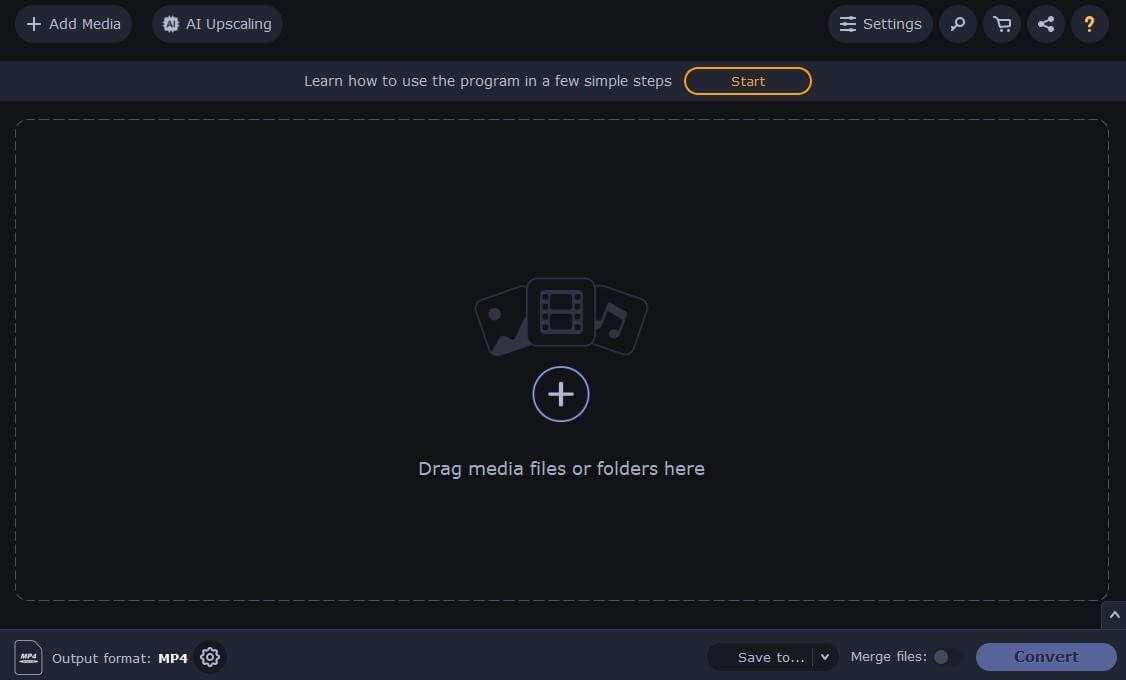
Steg 3: Importera Din Video
Klicka på ’Lägg till media’ > ’Lägg till video’ i det övre vänstra hörnet och välj den video du vill konvertera. Du kan också enkelt dra och släppa videofiler eller en hel mapp direkt in i programmet.
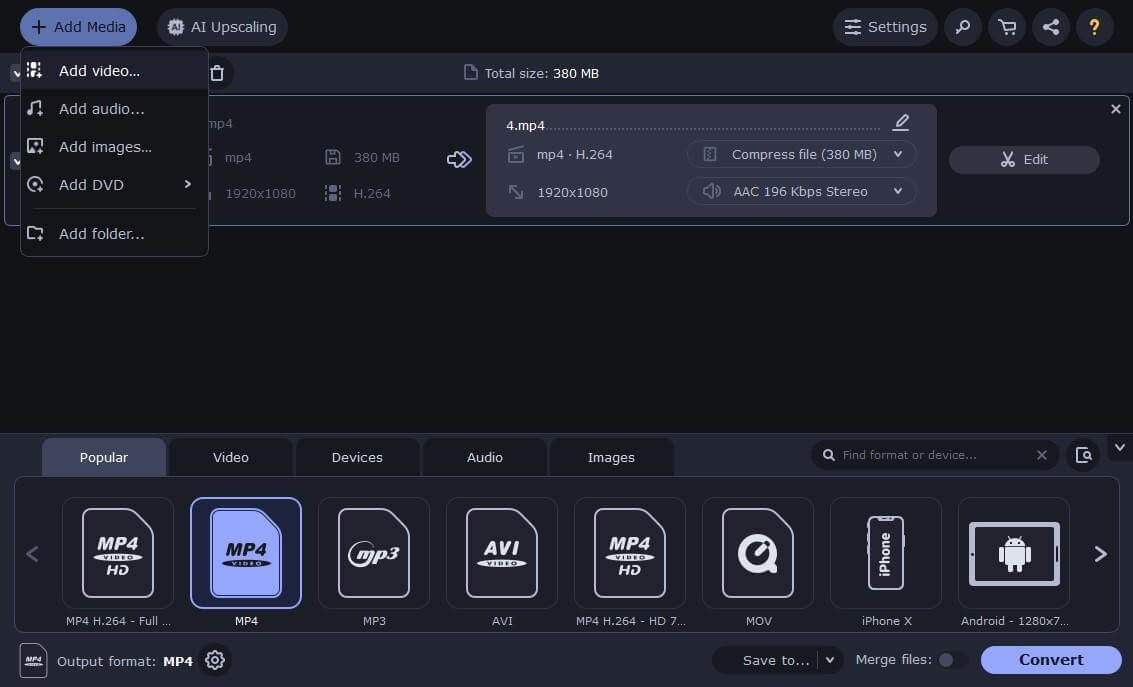
Steg 4: Välj Utdataformat
Efter att ha importerat din video behöver du välja önskat utdataformat. Klicka på kugghjulet i den nedre delen av fönstret. Välj format och justera codec, bithastighet, ramstorlek, kvalitet, bildhastighet och andra inställningar om det behövs. Det finns även färdiga förinställningar för att snabbt komma igång.
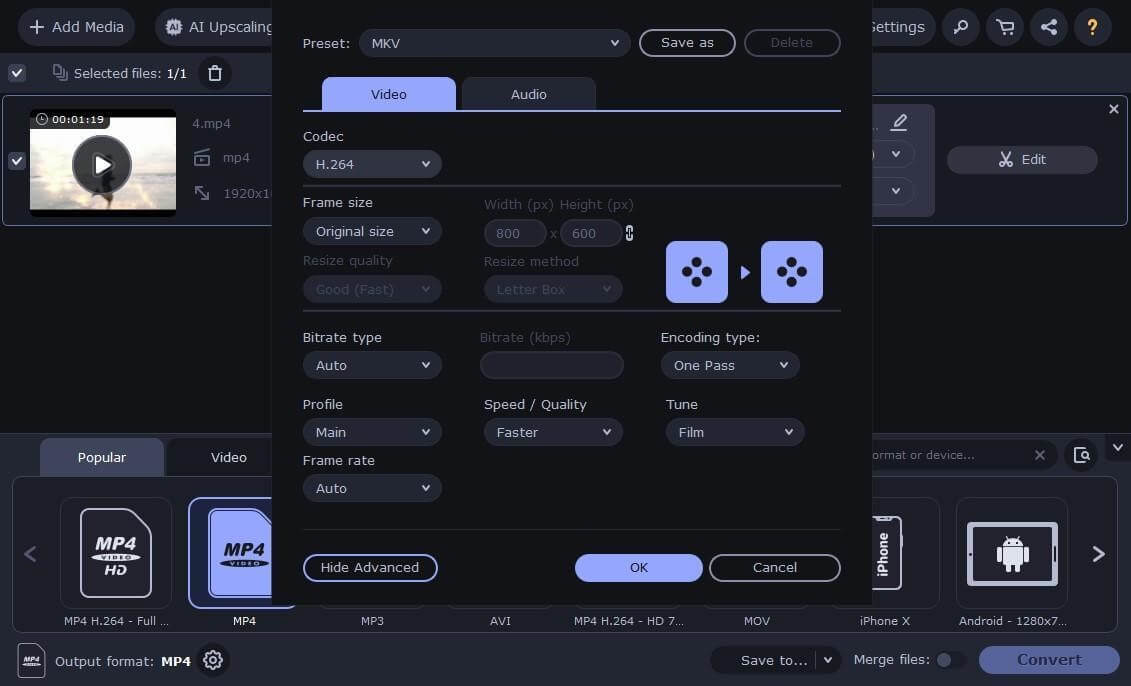
Steg 5: Redigera Videon (Valfritt)
Om du vill justera eller förbättra din video innan konvertering kan du göra det här. Använd AI-uppskalning för att förbättra upplösningen upp till åtta gånger.
Klicka på knappen ’Redigera’ till höger om videofilens fält; ett nytt fönster öppnas. Trimma bort onödiga delar, beskär bilden, normalisera ljudet, justera färger eller lägg till effekter och undertexter innan du konverterar.
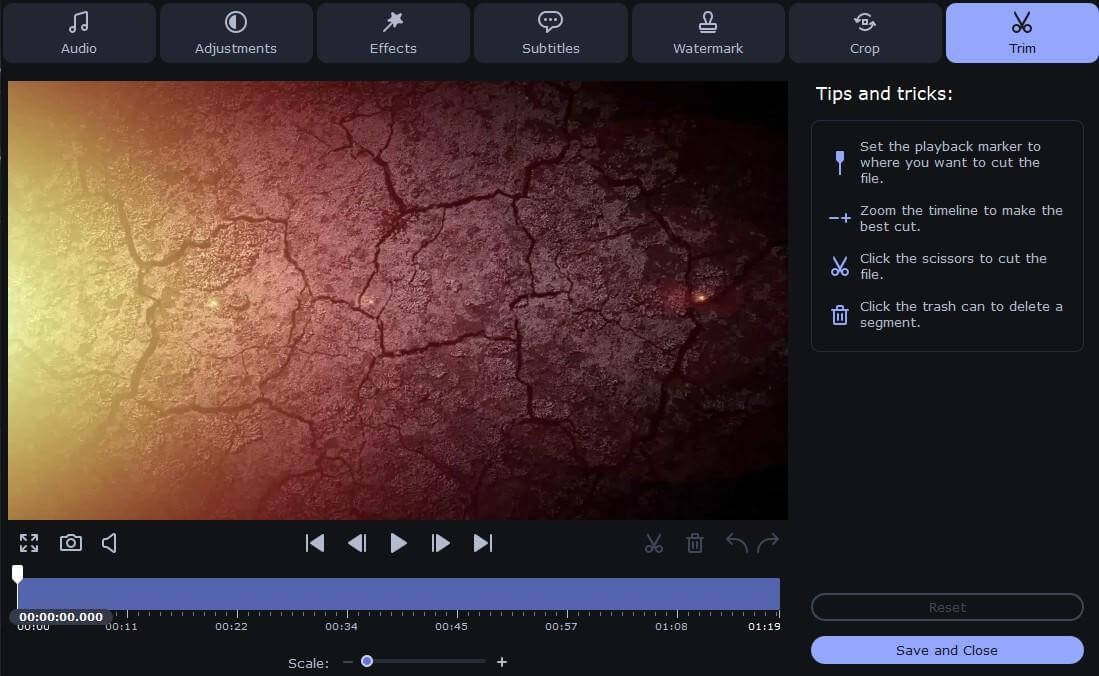
Steg 6: Starta Konverteringen
När alla inställningar är klara, klicka på ’Spara till…’ för att välja önskad plats och sedan ’Konvertera’ för att starta processen. Vänta tills konverteringen är klar. SuperSpeed-läget erbjuder snabb konvertering med samma codec och upplösning, vilket sparar mycket tid, särskilt för stora filer.
Ytterligare tips: Du kan slå samman flera videor till en enda fil för enklare hantering och använda batchkonvertering för att konvertera flera filer samtidigt.
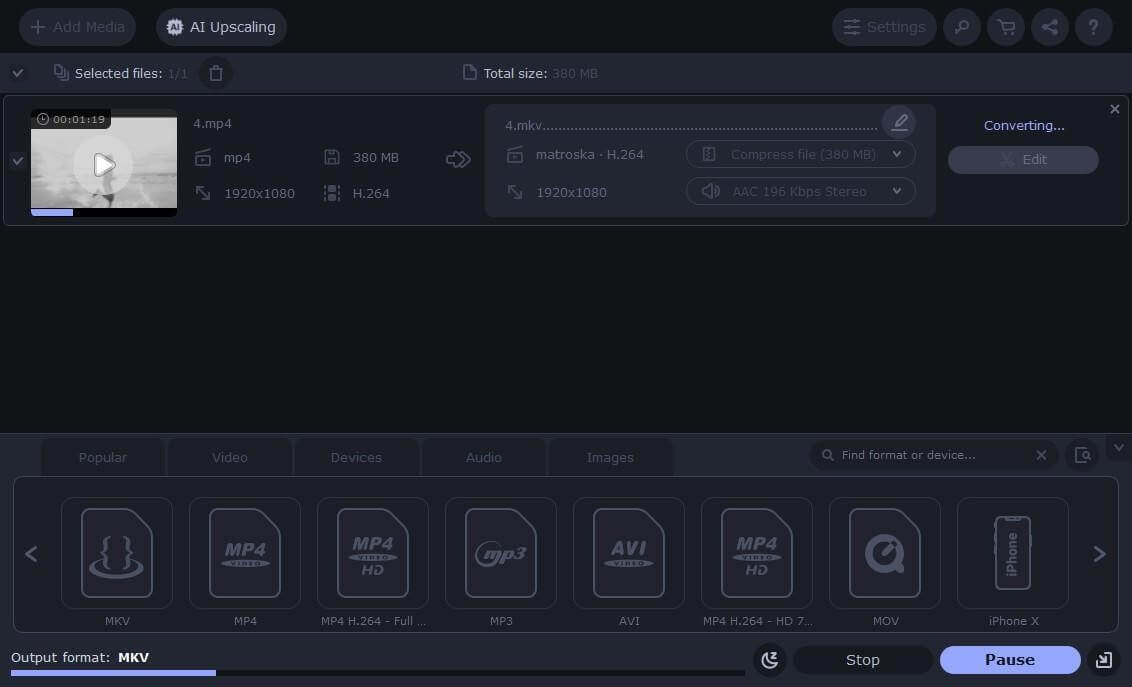
Alternativ till Movavi Video Converter
HandBrake
HandBrake är en öppen källkod, videotranskodare som fungerar på flera plattformar. Den är känd för sina omfattande anpassningsmöjligheter och stöd för ett stort antal codecs. Den är särskilt bra på att rippa DVD-skivor och konvertera videofiler till olika format, med många avancerade inställningar för den erfarna användaren. HandBrakes förmåga att hantera batchkonverteringar och förinställda profiler för olika enheter är stora fördelar. Dock kan det komplexa gränssnittet vara en utmaning för nybörjare.
Freemake Video Converter
Freemake Video Converter är uppskattad för sitt intuitiva, användarvänliga gränssnitt, vilket gör det till ett bra alternativ för nybörjare. Programmet har stöd för många olika inmatningsformat och erbjuder enkla videoredigeringsverktyg, som att klippa, rotera och slå samman klipp. Freemake låter dig konvertera videor direkt till ett format som är kompatibelt med olika enheter. Det har också funktioner för att bränna DVD-skivor och skapa bildspel. Nackdelen är att det finns en vattenstämpel i den gratis versionen.
Any Video Converter (AVC)
Any Video Converter (AVC) utmärker sig genom sin snabba konvertering och stöd för många videoformat, inklusive 4K. AVC är mer än bara en konverterare; den har även funktioner för att ladda ner videor från webbplatser som YouTube och ger dig möjlighet att redigera dem. Gränssnittet är enkelt och balanserar användarvänlighet med funktionellt djup, även om vissa avancerade funktioner är reserverade för premiumversionen.
Format Factory
Format Factory är en mångsidig mediakonverterare som är gratis att använda och har stöd för olika filformat, inklusive video, ljud och bilder. Verktyget är särskilt bra för den som behöver konvertera olika typer av mediefiler. Det erbjuder även funktioner som filsammanfogning, reparation av mediefiler och DVD-rippning. Även om Format Factory har ett brett utbud av konverteringsalternativ, kan dess gränssnitt kännas lite omodernt jämfört med modernare konverterare.
Sammanfattning
Videokonvertering är en viktig process för alla som vill dela eller titta på videor på olika enheter eller plattformar. De ovan nämnda videokonverterarna är några av de bästa tillgängliga alternativen, var och en med sina unika funktioner och möjligheter. Om du är nybörjare inom videokonvertering, är Movavi Video Converter ett bra ställe att börja, tack vare sitt användarvänliga gränssnitt och omfattande utbud av funktioner.